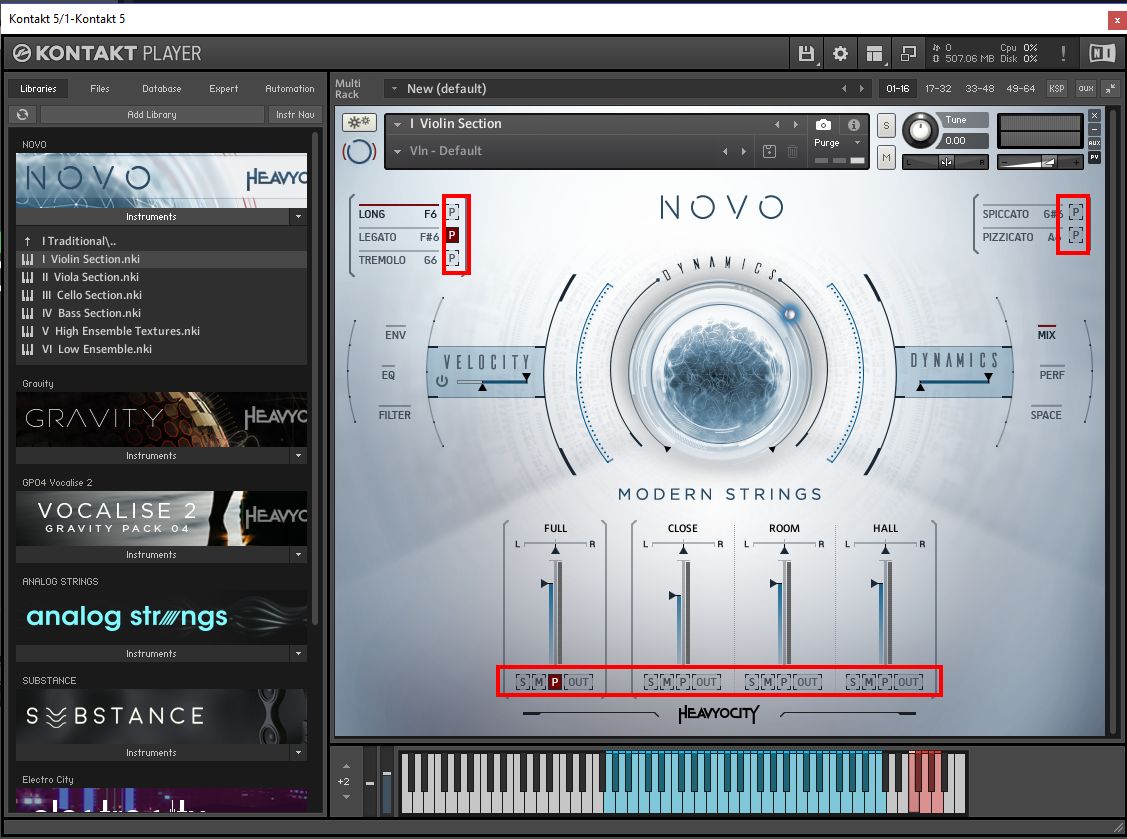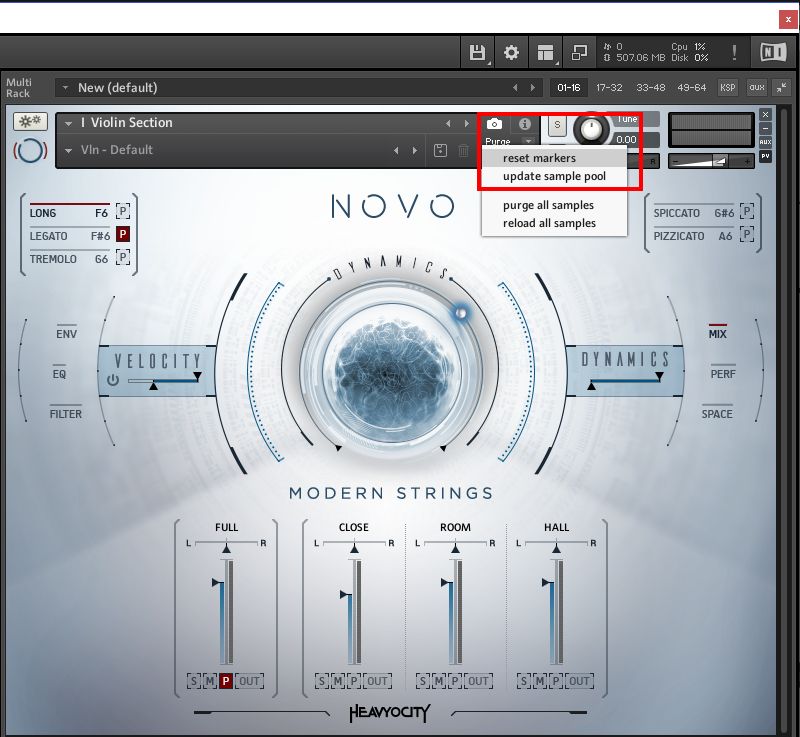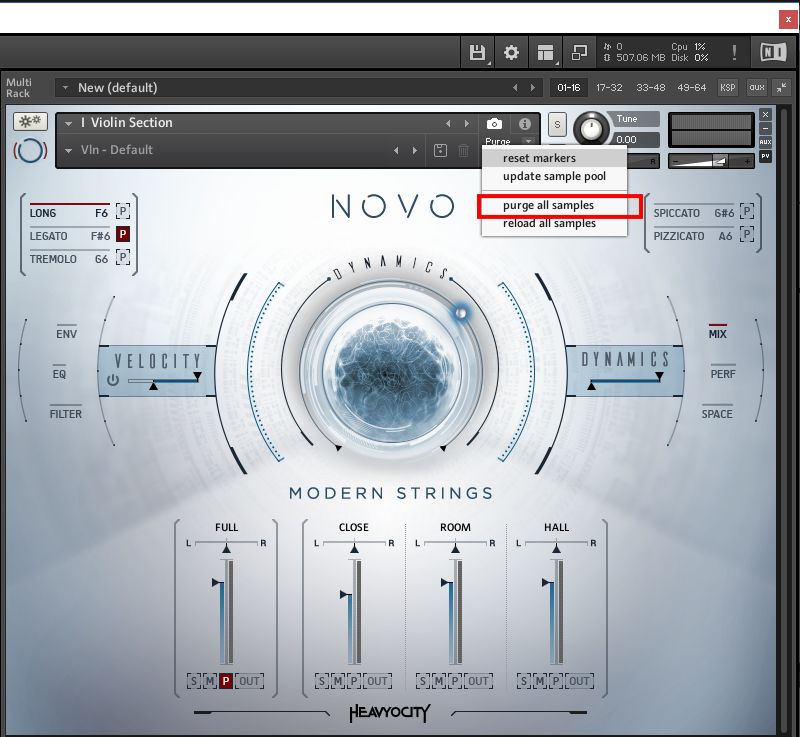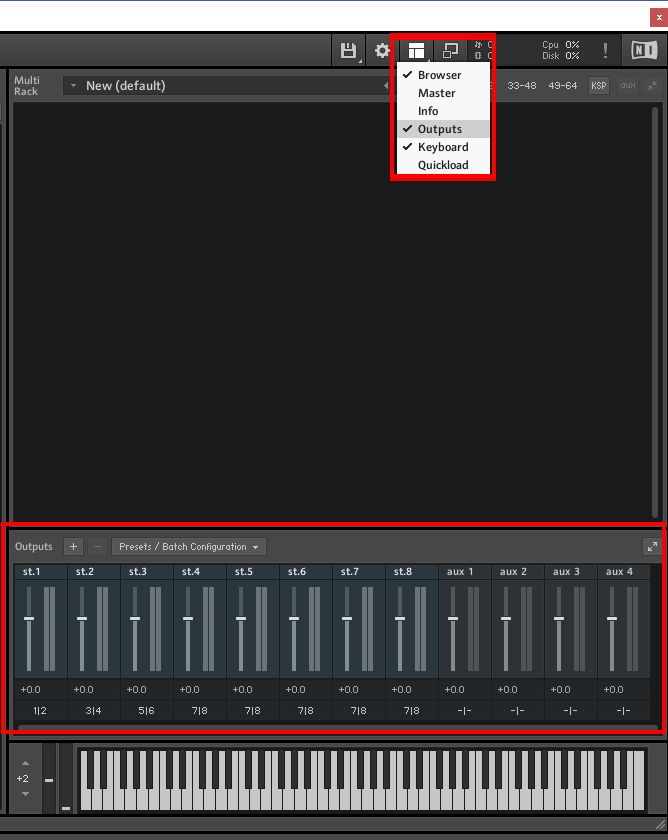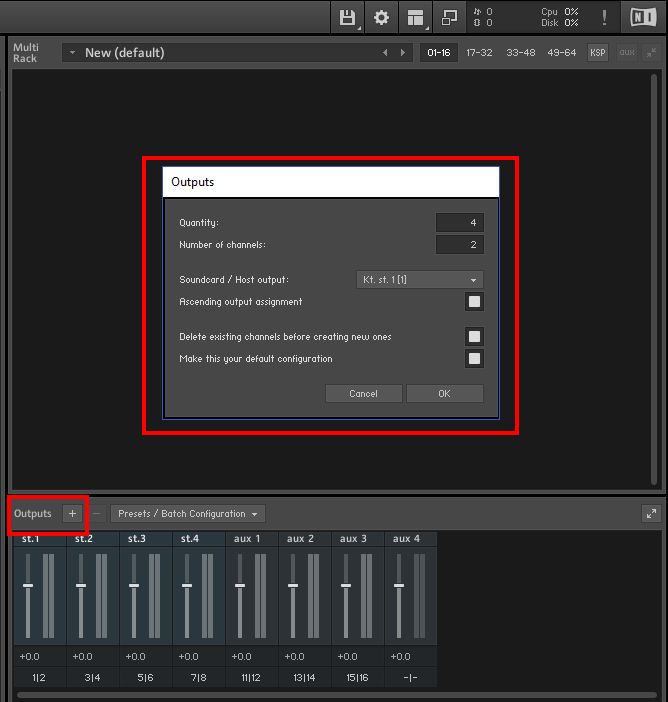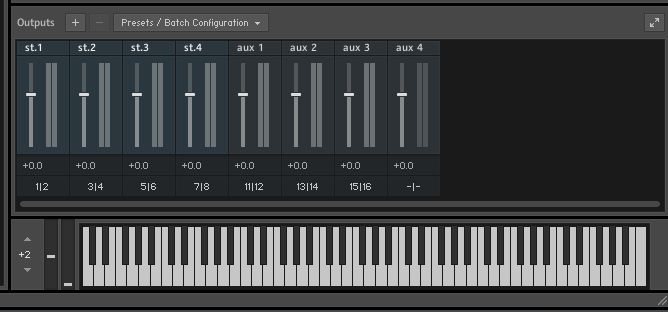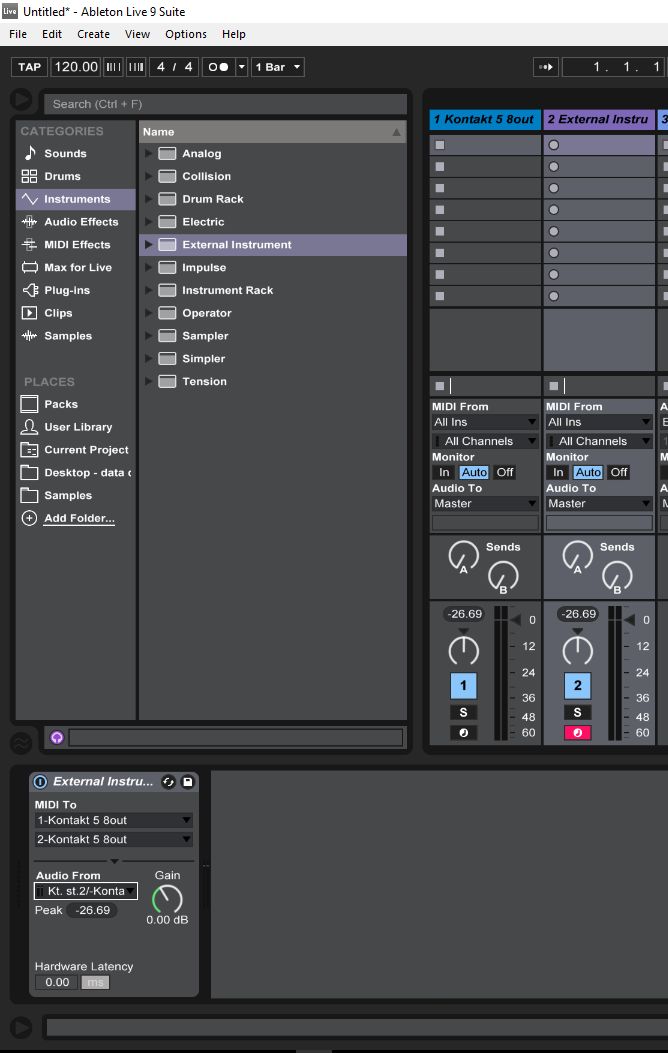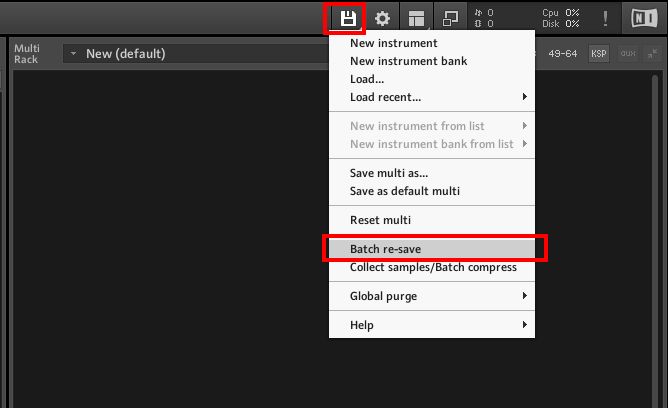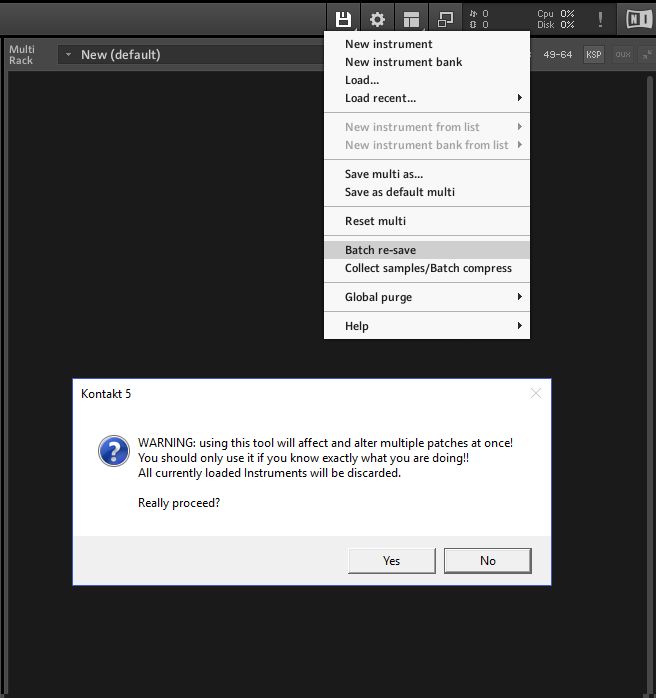Плагин Kontakt уже много лет является одним из основных инструментов продюсирования современной музыки. Но несмотря на всю свою популярность, Kontakt полон нераскрытых секретов. В данной статье опытом работы с Kontakt делится музыкант, продюсер и специалист компании Native Instruments Джошуа Каспер (Joshua Casper). Хотя автор и рассматривает работу плагина в приложении Ableton Live на компьютере с Windows, все описываемые им настройки вполне применимы к любому хост-приложению, включая приложение Logic Pro X.
Logic Pro X: Три ключевых способа оптимизации работы плагина Kontakt Player и инструментальных библиотек
Экономьте оперативную память, снижайте нагрузку на процессор и ускоряйте время загрузки в Kontakt Player от Native Instruments для всех ваших сэмплерных библиотек с помощью этих методов оптимизации!
Kontakt Player от Native Instruments должен быть одним из основных плагинов в инструментарии любого серьезного продюсера, даже если его там пока еще нет. Огромное количество высококачественных сэмплерных библиотек просто поражает. Получив одну из этих библиотек, вам захочется узнать несколько ключевых процедур того, как сделать работу более плавной, быстрой и потреблять меньше ресурсов, таких как оперативная память (RAM) и ресурсы процессора компьютера (CPU).
К счастью для вас, у меня есть три метода, которые обязательно сделают вас и ваш компьютер счастливыми в этом отношении!
Экономия оперативной памяти… Огромная экономия!
Если у вас нет стекированного компьютера с 32 гигабайтами молниеносной оперативной памяти, как у большинства из нас, то этот трюк для вас. Это называется функцией Purge (Очистка). Некоторые большие, наиболее сложные библиотеки инструментов поставляются со встроенными в графический интерфейс функциями Purge (Очистка), обычно помеченными как P. Для примера возьмем библиотеку NOVO от Heavyocity. Если вы посмотрите на опции артикуляции и расположения микрофонов, то рядом с ними вы увидите кнопки с буквой P (Purge). Каждая из этих кнопок P представляет свой собственный набор сэмплов, загруженных в RAM. Если вы нажмете эту кнопку, все сэмплы для этой артикуляции или позиции микрофона будут удалены из памяти. Это означает, что данным действием вы освобождаете оперативную память для других процессов.
Однако это также означает, что сэмплы необходимо будет снова загрузить, если вы захотите использовать их в будущем. Не волнуйтесь, они не стираются или что-то там еще. Не все инструменты имеют встроенную функцию очистки, но в самом плагине Kontakt Player она имеется, и этот метод можно использовать чуть шире. Используя эту технику, вы можете загружать сэмплы по-нотно. Как вы можете себе представить, это сэкономит вам море оперативной памяти!
Процесс
Перейдите в меню Purge (Очистка) в графической оболочке инструмента Kontakt. Оно расположен прямо под значком с изображением камеры (snapshot, снимок). В опциях щелкните по пункту Reset Markers (Сбросить маркеры). Затем поиграйте на клавиатуре по нотам, которые вы хотите использовать в своем исполнении, или можно просто позволить воспроизвести MIDI-регион, если вы используете этот метод. Обязательно пройдите все исполнение целиком. Затем вернитесь в меню Purge и выберите Update Sample Pool (Обновить пул сэмплов). Это удалит все сэмплы, которые не были помечены в последнем шаге. Это могут быть гигабайты оперативной памяти, в зависимости от загруженного инструмента.
Вы также можете выбрать пункт Pull All Sampes (Очистить все сэмплы). Затем вы можете вручную загрузить их там, где они играют. Если ваш компьютер не самый быстрый в мире, вы должны сделать это до начала живого исполнения, чтобы убедиться, что время загрузки не нарушит всю работу.
Оба метода будут держать другие сэмплы в режиме ожидания. Вы также можете просто нажать на незагруженную ноту, чтобы снова загрузить ее в память. И не только это — если вы когда-нибудь захотите вернуться в исходное состояние, вы можете выбрать Reload All Samples (Обновить все сэмплы) в меню Purge (Очистка).
Снижение нагрузки на процессор компьютера с использованием нескольких выходов
Плагин Kontakt Player предназначен для одновременного использования нескольких инструментов. Если вы устанавливаете новый плагин Kontakt Player на канал для каждого инструмента Kontakt, который вы хотите использовать, вы делаете это неправильно. В Ableton Live вы можете использовать так называемый External Instrument (Внешний инструмент), который будет похож на другие DAW. Обратите внимание, что внешний инструмент недоступен в Live Lite.
Загрузите экземпляр Kontakt Player 5 8out. Это даст вам 4 стереовыхода (или 8 моно); если вы хотите использовать 8 стереовыходов (или 16 моно) — загрузите Kontakt Player 5 16out. Убедитесь, что вы видите панель Output (Выход) плагина Kontakt. Ваша панель Output, вероятно, будет выглядеть иначе, чем моя на картинке ниже, но не волнуйтесь, мы исправим это!
Теперь нажмите знак «+» рядом с элементом Outputs (Выход), не беспокойтесь о том, что находится в разделе Output, мы перезапишем все его настройки.
Во всплывающем меню введите следующее:
- Quantity (Количество): 4
- Channels (Каналы): 2 (это для стереовыходов)
- Standard / Host output (Стандартный выход/ Выход хост-программы): Kt. st. 1 [1]
- Ascending output assignment (Назначение номеров выходов с возрастанием): установите флажок
- Delete existing channels before creating new ones (Удалять существующие каналы перед созданием новых): установите флажок
- Make this your default configuration (Сделать это вашей конфигурацией по умолчанию): установите флажок (если вы не хотите делать это каждый раз)
Нажмите OK, и ваше меню Outputs должно обновиться.
Ваш первый инструмент будет автоматически выведен на канал, содержащий основной плеер плагина Kontakt Player. Добавьте новый MIDI-канал с External Instrument VSTi (Внешний инструмент VSTi). Внесите следующие изменения в 3 раскрывающихся меню.
- MIDI To (MIDI на): 1-Kontakt 5 8out (посылает MIDI-информацию из канала внешнего инструмента External Instrument в Kontakt Player.)
- 2-Kontakt 5 8out (отправляет MIDI на второй инструмент в Kontakt Player.)
- Audio From (Аудио от): Kt. st.2/-Kontakt 5 8out (получает выходные данные от 2- го инструмента в Kontakt Player)
Последнее, что вам нужно сделать в самом инструменте. Нажмите на маленький кружочек с буквой «i» . Есть две настройки, в правильности которых вы должны убедиться: это Output (Выход) и MIDI Ch. (MIDI-канал). MIDI-канал должен автоматически обновиться, но если это не так, убедитесь, что он установлен на порт A: 2. Output (Выход) автоматически не обновляется, и если хотите, измените его с St.1 на St.2.
После этого вы можете играть на инструменте через MIDI-канал внешнего инструмента и слышать звук, передаваемый через тот же канал. Вы можете добавить больше инструментов. Просто последовательно выполняйте те же шаги, но выберите номер канала 3 для следующего инструмента и 4 — для следующего за ним.
Более быстрое время загрузки
Это просто, и вам нужно будет сделать это только один раз, если вы не переместите сэмплерные библиотеки в другое место. Как только вы установите новую библиотеку, вам потребуется сделать это до загрузки нового инструмента в Kontakt Player, но вы можете сделать это и позже, если вы уже использовали инструмент. Вам нужно сделать то, что называется Batch Re-save (Пакетное пересохранение). Этот пункт вы можете найти в меню со значком флоппи-диска в верхней части интерфейса плагина Kontakt Player.
При выполнении этой операции отслеживаются все ссылки (пути) к инструменту и к пресетным файлам, и выполняется их сохранение. Таким образом, когда вы загружаете инструмент, снэпшот или пресет, инструменту не требуется искать их, что может значительно увеличить время загрузки.
Это поможет при загрузке новых снэпшотов, инструментов и циклическом переключении пресетов. Как только вы выберете пункт выполнения пакетного пересохранения Batch Re-save, вы увидите страшное предупреждающее сообщение. Не беспокойтесь об этом, просто убедитесь, что выбрана та же папка, которую выбрали вы, чтобы Kontakt распознал новую библиотеку. Просто главная папка, а не что-нибудь внутри нее.
Заключение
Использование этих трех приемов должно помочь вам полностью использовать мощности плагина Kontakt Player для полного раскрытия его возможностей. Делаете ли вы это, чтобы помочь недостаточно мощному компьютеру или просто пытаетесь быть немного более профессиональным в понимании работы инструмента, если вы запомните эти советы, это поможет улучшить ваш рабочий процесс!
Изучите плагин Kontakt и как создавать свои собственные инструменты в Kontakt в Академии AskAudio.